- Easeusについて
- 会社情報
- ダウンロードセンター
- お問い合わせ
EaseUS RecExperts
画面上の内容なら、なんでも録画可能な使いやすいスクリーンレコーダー
- キャプチャーの範囲を自分で自由に選択可能
- ディスクプレイ、ウェブカム及び音声を同時に、または別々で記録可能
- オンライン会議、ストリーミング動画/音楽など、1クリックで録画可能

概要:
今回は10種類のオーディオレコーダー・エディターを紹介します。初心者向けから上級者向けまで、それぞれ特徴の異なるソフトの特徴をまとめたので、音声録音・編集用のソフトを探している方は参考にしてみてください。
オンライン上の楽曲を録音、オンライン通話の録音、講義の録音などを行う時にオーディオレコーダーは使われます。より高音質で録音したり、録音音声を編集したりしたい場合には、そのような操作に対応しているオーディオレコーダーをダウンロードする必要があります。
検索すると、かなり多くのオーディオレコーダーをみつけることができますが、どのソフトを使ったらいいのか分からないという方も多いと思います。そこでこのページでは、おすすめできる10個のオーディオレコーダーソフトを厳選し、それぞれのメリット・デメリットを記載していきたいと思います。
最初の5つはWindows対応、後半の5つはmacOS用です。
EaseUS RecExpertsは、優れたオーディオ録音ソフトで、簡単な手順でPC上の音声を録音することができます。さらにEaseUS RecExpertsでは、PC上のシステム音声とマイクからの外部音声を同時に録音することができます。また、録音設定は自由にカスタマイズでき、ボリュームレベル変更、ノイズキャンセリングなどの機能も使用できます。
また、このソフトでは、音声録音だけでなく、画面の映像録画や編集も可能なので、最近人気のゲームプレイの録画やその動画配信にも活用いただけます。画面録画では、ウェブカメラの映像も録画が可能なので、PCスクリーン録画に追加することもできます。このシンプルで使いやすいスクリーンレコーダーで音声録音も楽々行いましょう。
EaseUS RecExpertsの特徴
EaseUS RecExpertsの使い方
ステップ1. EaseUS RecExperts を起動し、録画したい内容に応じて「フルスクリーン」「カスタム」「ウィンドウ」「ゲーム」「音声のみ」「Webカメラ」などのモードを選択します。たとえば、チュートリアルや操作手順を録画する場合は、「フルスクリーン」または「ウィンドウ」モードがおすすめです。

ステップ2. ツールバーを使って、「スピーカー」「マイク」「Webカメラ」のオン/オフを切り替えることができます。赤い「REC」ボタンをクリックすると録画が開始されます。

ステップ3. 録画中に内容を調整したいときは、「一時停止」ボタンをクリックして一時的に録画を止めることができます。録画を終了したいときは、「停止」ボタンをクリックしてください。
![]()
ステップ4. 録画が終了すると、プレビュー画面に移動し、録画したファイルの編集や管理ができます。録画中に追加した注釈は、保存された動画にも反映されます。

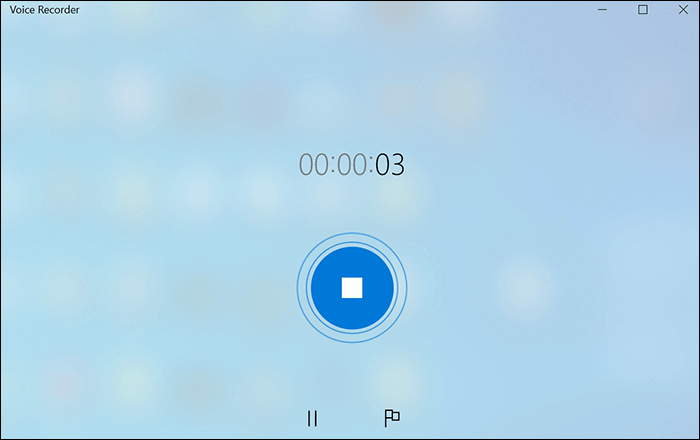
Winodows10ユーザーであれば、すでにインストールされているボイスレコーダーを使って、音声録音を行うことができます。意外と使ったことがない方も多いかもしれませんが、基本的な音声収録を行うには十分なソフトです。スタートメニューから、ソフト名を検索し、起動できます。音声録音開始から停止して音声ファイルを作成するのに、数クリックしか必要ないので、初心者の方や、複雑な設定が面倒な方には非常におすすめのソフトです。
メリット
デメリット
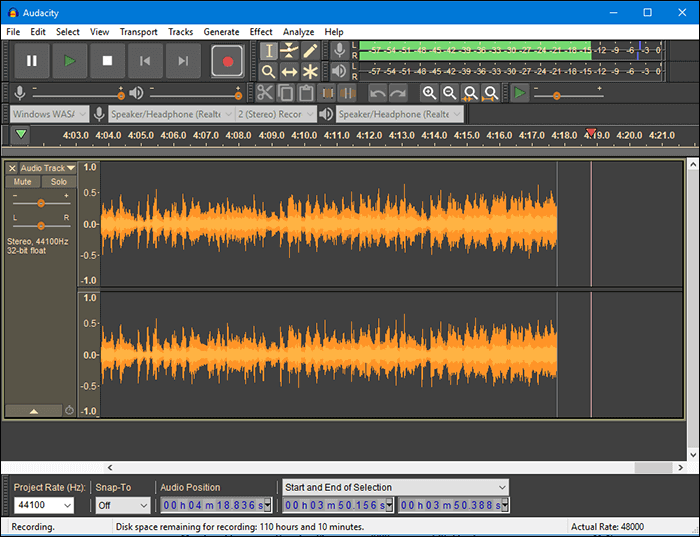
Audacityは、無料・オープンソース・クロスプラットフォームの、音声記録・編集ソフトです。インターフェースも非常にシンプルで、初心者でも簡単に使いこなせると思います。PCの内部音声に加え、マイクからの外部音声の録音も楽々行えます。さらに、音声の記録後は、カット、トリミング、コピーなどの編集機能を使ってよりより音声データに仕上げることも可能です。基本的な、音声録音が必要な方にお勧めのソフトです。最初は、操作方法がわからなくても、すぐに習得できるので、問題ありません。
メリット
デメリット
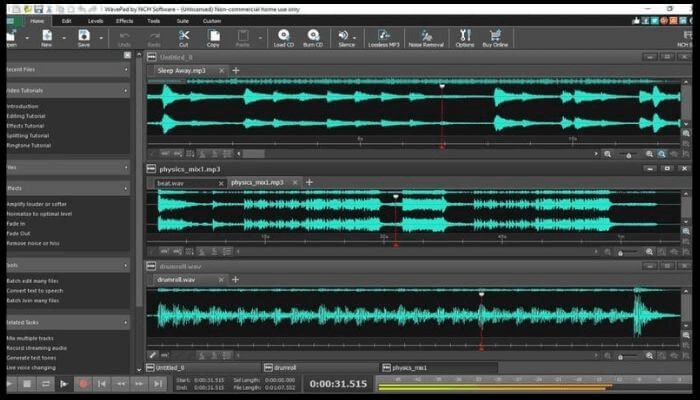
Wave Padは、どちらかというと、音声編集ツールですが、音声録音のための機能も十分に備えられています。楽器の演奏の録音したい場合も、マイクから自分の音声を録音したい場合も、問題なく音声を収録することができます。また、録音後の音声ファイルの豊富な編集機能で、より効果的な音声ファイルを作ることができます。もちろん、不要な部分を切り取ったり、エフェクトを追加したりできますし、好きなファイルフォーマットで保存することもできます。
メリット
デメリット

Audacityの使ったことのあるユーザーに特におすすめのソフトは、Wavosaurで、このソフトでも無料でオーディオ録音&編集が可能です。Wavosaurには、オーディオを編集(カット、コピー、貼り付けなど)して音楽ループを生成し、分析、録音、バッチ変換するための豊富な機能が内蔵されています。また、VSTプラグイン、ASIOドライバー、マルチチャンネルwavファイル、リアルタイムエフェクト処理に対応しています。Wavosaurは、Windows 98、Windows XP、およびWindows Vistaで動作可能です。
メリット
デメリット
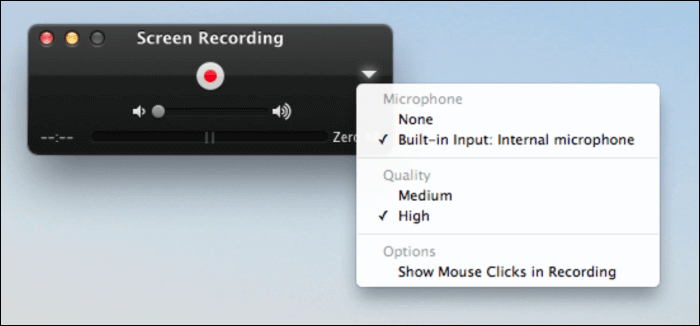
Quick Time Playerは、macユーザーの中では、マルチメディアプレイヤーとして馴染みがあると思いますが、このソフトは、動画や音声コンテンツを再生するだけでなく、収録や編集こなすことができます。多くのmacユーザーがこのソフトを既に使っていると思いますので、新しく音声録音ソフトをインストールする必要もなく、音声の記録を始められます。アプリを起動して、マイク音声を録音したいか、システム音声を録音したいか、設定し録音を開始するだけで音声ファイルを作成できます。
メリット
デメリット
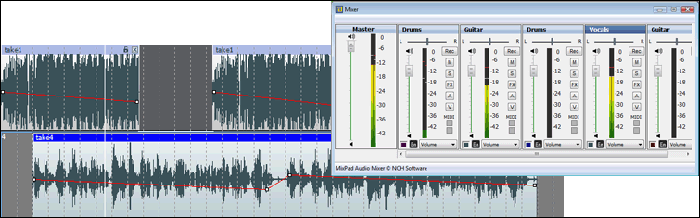
Mix Padは、名前の通りPCでマルチトラックのミキシングを簡単に行えるソフトで、楽曲や音声を録音したりミキシングしたりすることが可能です。また、様々な音声エフェクトを追加することが可能な上、ミュージックライブラリから様々なサウンドエフェクトの追加も行えます。さらに、機能拡張のためにプラグインを適用することもできますので、あらゆる場面で使用できます。
メリット
デメリット
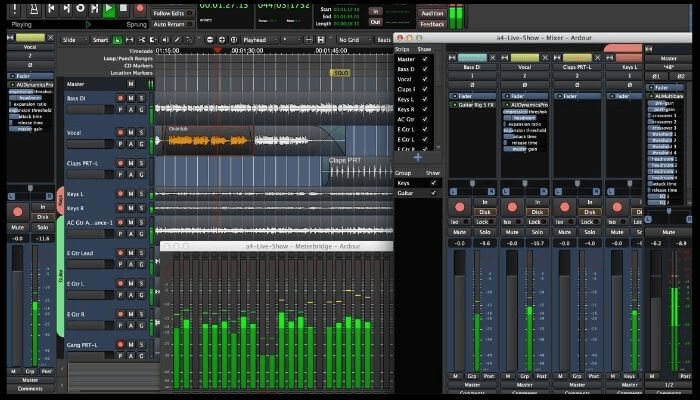
Ardourは、デジタルサウンドの録音・編集用のオープンソースソフトで、macOS以外のOSでも動作可能です。マイクなどの外部デバイスを接続して音声を簡単に録音したり、オーディオファイルをインポートして編集したりすることができます。音声編集機能に関しては、コピー、ペースト、トリミングなどの基本的な編集作業や、トランポーズ、クオンタイズなどの高度な編集作業まで行うことが可能です。
メリット
デメリット
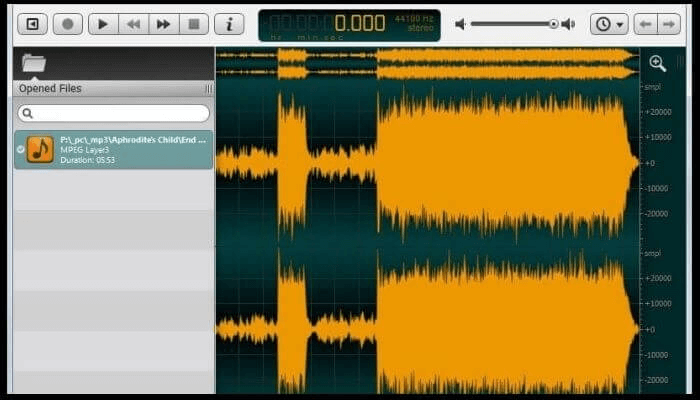
ocenaudioは、シンプルなソフトを探している方にお勧めのオーディオエディターです。シンプルなソフトですが、機能性に欠けているわけではなく、基本的に必要な録音・音声編集機能を搭載しています。クロスプラットフォーム対応なのでmacOS以外でも動作することができます。複雑な操作はなく、様々なソースからの録音が可能で、初心者から上級者にまでおすすめできるソフトです。主な特徴としては、音声エフェクトのリアルタイムプレビューや編集操作の効率化が図られてデザインされているがとても優れています。
メリット
デメリット
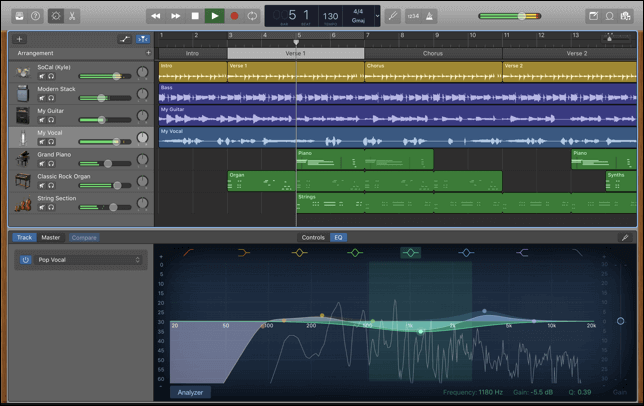
GarageBandは、多機能の音声録音・編集ソフトで、特に、Macでクオリティの高い曲を作る作業に対応しています。スマートコントロールを使用して、サウンドライブラリ内の楽器のサウンドを簡単に編集したり、Logic Remoteアプリを使用して、GarageBandの操作や、ソフトウェア音源の演奏を、iPad上でワイヤレス行うことができます。このソフトを使えば、録音、ミキシング、マスタリング、共有をカンタンにこなすことが可能です。
メリット
デメリット
音声録音用のソフトは数多くありますが、どのような操作を行いたいかによって、適切なソフトを使用する必要があります。
Windowsユーザーの場合は、EaseUS RecExpertsが最もおすすめです。専門的な知識なしで、簡単に、豊富な機能を使いこなすことができる上、音声録音以外にも、画面収録や編集を行うことができます。